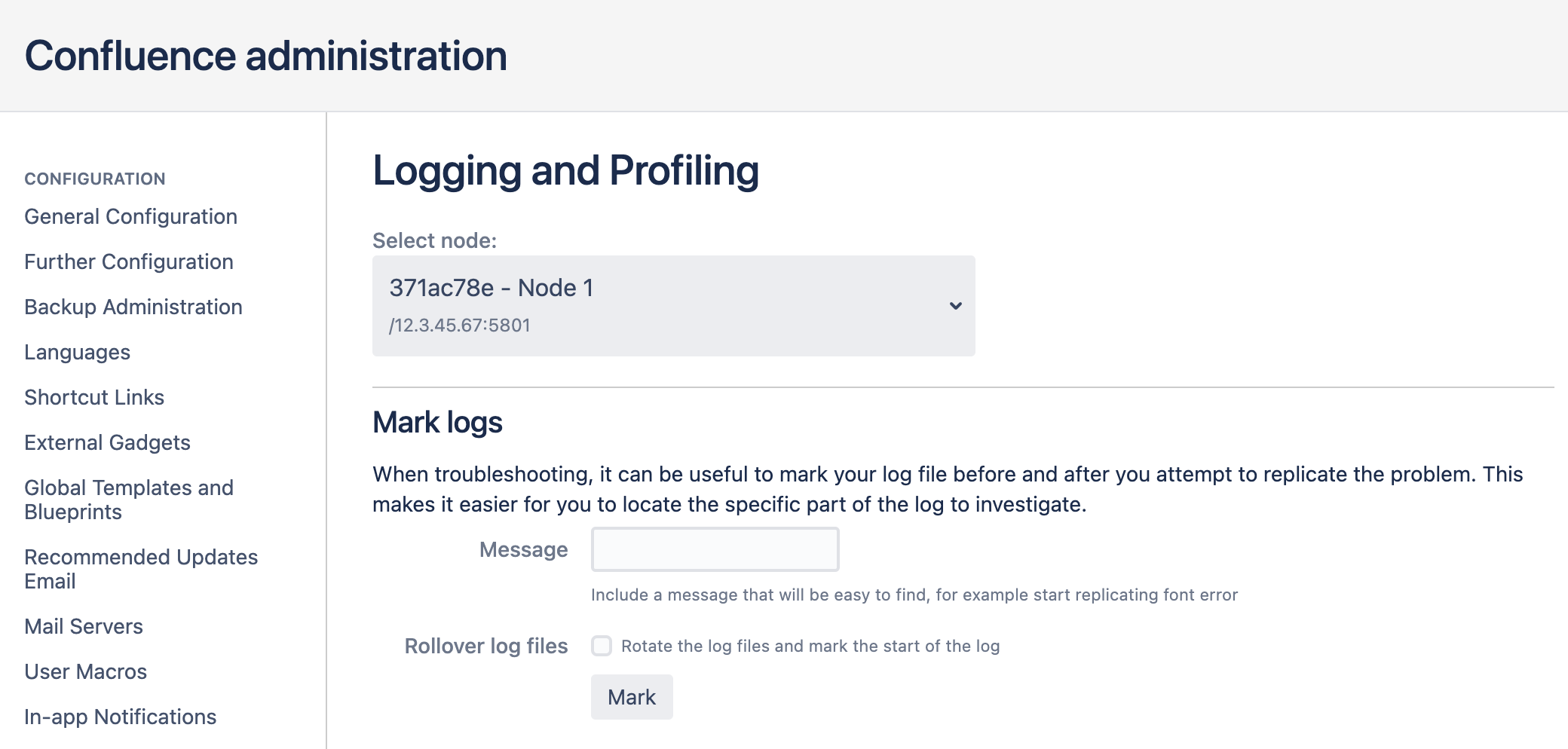Confluence ログを使用する
Confluence では、Apache の log4j ログ記録サービスを使用しています。このサービスによって、管理者は、ログ記録の動作やログ出力ファイルを制御できます。log4j のログ記録サービスは 6 つあります。
アトラシアン サポートにサポートを依頼する場合、ほとんどは Confluence のアプリケーション ログの提出を求められます。これらのログを取得する最も簡単な方法として、[管理] > [一般設定] > [トラブルシューティングとサポート ツール] に移動し、プロンプトに従ってサポート zip を作成します。
アプリケーション ログ ファイル
既定では、アプリケーション ログ ファイルは <local-home>/logs ディレクトリにあります。この場所は設定可能であるため、場所のログ設定を確認しなければならない場合があります。
問題のトラブルシューティングを容易にするために、アプリケーション ログはいくつかの異なるログ ファイルに分割されます。
- atlassian-confluence.log
メインのアプリ ログ ファイルであり、ほとんどのエントリがここに書き込まれます。Confluence を起動すると、コンソールに書き込まれたログ エントリも、このログで繰り返されます。 - atlassian-confluence-index.log
このファイルには、検索インデックスに関連するエントリが含まれます。 - atlassian-confluence-outgoing-mail.log
このファイルには、通知など、送信メールに関連するエントリが含まれます。 - atlassian-confluence-security.log
このファイルには、ユーザーおよびユーザー ディレクトリに関連するエントリが含まれます。 - atlassian-synchrony.log
このファイルには、共同編集を可能にする Synchrony 関連するエントリが含まれます。 - atlassian-diagnostics.log
このファイルには、ディスク容量やメモリ不足などの警告を提供する実験的な診断機能のエントリが含まれます。 - atlassian-confluence-jmx.log
このファイルには、インスタンスのステータスをリアルタイムに監視できる Java Management Extensions API メトリックのエントリが含まれます。 atlassian-confluence-app-monitoring.log
このファイルには、スケジュールに従って毎分収集されるアプリ関連の Java Management Extensions (JMX) API データのエントリが含まれています。- atlassian-confluence-ipd-monitoring.log
このファイルには、データベース接続や HTTP 接続メトリックなどの製品内診断用のエントリが含まれ、インフラストラクチャのパフォーマンスの問題を特定するのに役立ちます。 - atlassian-confluence-migrations.log
このファイルには、Cloud への移行に関連するエントリが含まれます。 atlassian-confluence-health-checks.log
このファイルには、Confluence インスタンスの起動中に検出され、解決する必要がある問題やエラーに関する詳細が含まれます。
ドキュメントでは、「アプリケーション ログ」を参照するときに、これらのファイルのいずれかを参照しています。
各ファイルに記録されるクラスやパッケージは、LOGGING LOCATION AND APPENDER にある log4j.properties ファイルで確認できます。
ログ ファイルの設定を変更する
Confluence および Synchrony でのログ記録の挙動は、以下のプロパティ ファイルで定義されています。
<CONFLUENCE-INSTALL>/confluence/WEB-INF/classes/log4j.properties
このファイルは、Apache の log4j ドキュメントに記載されているような、標準的な log4j 設定ファイルです。
ログ ファイルの出力先を変更する
log4j では、出力先を「appender」と呼びます。ログ ファイルの出力先を変更するには、Confluence を停止して、log4j.properties ファイルの「Logging Location and Appender」セクションの設定を変更する必要があります。
標準的なプロパティ ファイルには、2つのアペンダ エントリがあります。
com.atlassian.confluence.logging.ConfluenceHomeLogAppender– これは、既定のログの出力先を制御するカスタム appender です。この appender では以下の設定が可能です。- MaxFileSize
- MaxBackupIndex
org.apache.log4j.RollingFileAppender- 異なる場所にログを出力する場合、RollingFileAppender行のコメント化を解除し、その下の行で出力ファイルを変更します。ConfluenceHomeLogAppenderを参照する、手前の行をコメントアウトします。
Synchrony ログファイルの出力先は、ファイルと同じ方法で変更できます。
Confluence には log4j の提供するアペンダの完全なスイートが同梱されています。アペンダの詳細については、log4j のドキュメントを参照してください。
詳細は、ナレッジ ベースの「別のログ ファイルに特定のエントリを送信するための、Confluence での log4j の設定」を参照してください。
注: ログ ファイルの場所を変更する場合、サポートの zZip を生成する際にログ ファイルは含まれなくなります。つまり、サポート リクエストにログを手動で添付する必要があります。
ログ ファイルのサイズと数を変更する
既定では、Confluence は 5 つのログ ファイルを保持します。これらのファイルは 20 MB に到達すると上書きされます。
<CONFLUENCE-INSTALL>/confluence/WEB-INF/classes/log4j.properties ファイルで次の値を編集し、既定のログ サイズと保持するログ ファイルの数を変更できます。
log4j.appender.confluencelog.MaxFileSize=20480KB
log4j.appender.confluencelog.MaxBackupIndex=5ログ レベルを変更する
これは Confluence UI で行うことができます。Confluence のログ設定を変更する方法の説明については、「ログ作成の設定」を参照してください。
特定の Confluence ロギング オプション
トラブルシューティングの際に必要となる可能性がある具体的なログ設定をいくつか紹介します。
データベースに対する SQL リクエストの詳細のログ記録
データベースに送信される個々の SQL リクエストを記録できるように、Confluence のログを増やすことができます。これは特定の問題のトラブルシューティングに役立ちます。「詳細な SQL ログの有効化」を参照してください。
各 Confluence ページにアクセスしているユーザーの詳細を記録する
Tomcat Valve を使用したアクセス ログは、既定で Confluence 7.11 から有効になっています。これらのログはアプリケーション ログの一部ではなく、<install directory>/logs/conf_access_log.<date>.log にあります。
ただし、どのユーザーが Confluence 内のどのページにアクセスしているか示すようアプリケーション ログを設定できます。ナレッジ ベースの「内部のみ - ユーザー アクセスのログ取得を有効化する方法」を参照してください。
既知の問題についてのログ ファイルのスキャン
アトラシアンのトラブルシューティングおよびサポート ツールには、Confluence ログのエラーを確認し、それがナレッジ ベースや課題トラッカーの既知の問題と一致するかどうかを照合するログ アナライザーが含まれます。
ログ ファイルの定期スキャンの設定方法については、「問題のトラブルシューティングおよび技術サポートの依頼」を参照してください。
問題をトラブルシューティングする際にログにマーク付け
アプリケーション ログ ファイルにマークを付けるには、次の手順を実行します。
- [管理] > [一般設定] > [ログとプロファイルの設定] に移動します。
- Confluence をクラスタで実行する場合は、クラスタ ノードを選択します。
- たとえば、「ディレクトリ同期の課題が再現します」というメッセージを入力します。
- マークを使用して新しいログ ファイルを開始する場合は、[Rollover log files (ログ ファイルのロールオーバー)] を選択します (これにより、最も古いログ ファイルが削除されます)。
- [マーク] を選択します。
スクリーンショット: クラスターのログとプロファイル画面
メッセージは、すべてのアプリケーション ログ ファイル (atlassian-confluence.log や atlassian-confluence-security.log など) に追加されます。ログには、必要な頻度でマークを付けることができます。
例:
...
2021-01-04 13:21:47,421 INFO [http-nio-8090-exec-5
[impl.admin.actions.MarkAllLogsAction] execute
***********************************************
Reproduce directory sync issue
************************************************
2021-01-04 13:25:23,901 ERROR [test error] [atlassian.confluence.test] This
is a sample error java.lang.RuntimeException: Unable to find sample error
for testuser
...Tomcat ログ
Confluence のインストール ディレクトリには、Confluence サイトに関する課題をトラブルシューティングする際に役立つ追加のログがいくつかあります。
<install directory>/logs/catalina-<date>.log
このログは、アプリケーション サーバーの起動や停止などの Tomcat 操作を記録します。<install directory>/logs/conf_access_log.<date>.log
Confluence のアクセス ログはここにあります。これらのログは、server.xmlで設定されます。設定オプションの詳細については、「Tomcat アクセス ログ バルブ」のドキュメントを参照してください<install directory>/logs/gc.<date>.log
ガベージ コレクションのログがここにあります。これらのログは、GC の一時停止が長くなる場合に役立つ情報を提供します。